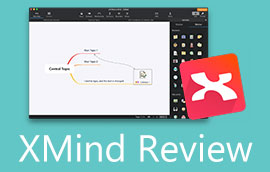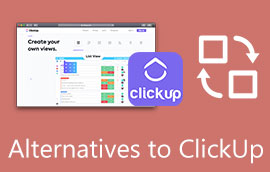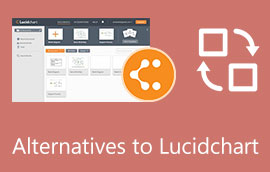Visme အင်္ဂါရပ်များ၊ အားသာချက်များနှင့် အားနည်းချက်များ၊ စျေးနှုန်း၊ အခြားရွေးချယ်စရာများနှင့် အခြားအရာများ
လေ့လာမှုများ၊ တင်ဆက်မှုများ သို့မဟုတ် မည်သည့် infographics များအတွက် သင်အသုံးပြုနိုင်သည့် ရုပ်ပုံဆိုင်ရာကိရိယာကို သင်ရှာဖွေနေပါသလား။ ထို့နောက် Visme ကဲ့သို့သော အမြင်အာရုံလေ့လာရေးကိရိယာတစ်ခု လိုအပ်ပါသည်။ ၎င်းနှင့်အတူ၊ ကျွမ်းကျင်မှုအသစ်များ၊ တန်ဖိုးထားမှုများ၊ သဘောထားများ သို့မဟုတ် နှစ်သက်မှုများကို ရယူခြင်းနှင့် သင်ယူခြင်းတို့ကို လျင်မြန်စွာ လုပ်ဆောင်နိုင်သည်။ Infographics များသည် စိတ်ကူးစိတ်သန်းများကို ဆက်သွယ်ရန်နှင့် ဆက်သွယ်ရန်အတွက် ပုံများ၊ အရောင်များနှင့် ဂရပ်ဖစ်များကို အသုံးပြုထားသောကြောင့် အချက်အလက်များကို ပိုမိုမြန်ဆန်လွယ်ကူစွာ မှတ်မိစေပါသည်။
ဤသင်ယူမှုပုံစံသည် သာမန်မဟုတ်သော်လည်း၊ အထူးသဖြင့် အမြင်အာရုံနှင့် အာကာသလေ့လာသူများအတွက် များစွာအကျိုးရှိသည်။ ဒါတွေအားလုံးကို ကူညီပေးနိုင်တဲ့ ကိရိယာတစ်ခုရှိရင် အဲဒါပါပဲ။ Visme. သင်သည် သင်ကြားရေးဆရာ သို့မဟုတ် ကျောင်းသားတစ်ဦးဖြစ်ပြီး ဤပရိုဂရမ်အကြောင်း ပိုမိုလေ့လာလိုပါသလား။ ဤတွင်၊ စျေးနှုန်း၊ အင်္ဂါရပ်များနှင့် အခြားအရာများအပါအဝင် Visme ၏အသေးစိတ်အချက်အလက်များကို ဆွေးနွေးပါမည်။ ၎င်းတို့ကို အောက်တွင် ကြည့်ပါ။
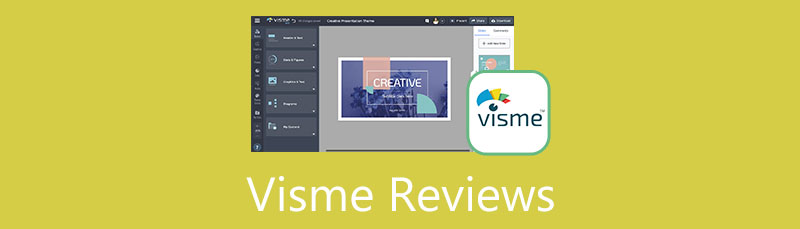
- အပိုင်း ၁။ Visme သုံးသပ်ချက်များ
- အပိုင်း ၂။ ကျူတိုရီရယ်- Visme အသုံးပြုနည်း
- အပိုင်း ၃။ Excellent Visme Alternative- MindOnMap
- အပိုင်း 4. Visme အကြောင်း FAQs
MindOnMap ၏ အယ်ဒီတာအဖွဲ့၏ အဓိက စာရေးဆရာတစ်ဦးအနေဖြင့် ကျွန်ုပ်သည် ကျွန်ုပ်၏ ပို့စ်များတွင် စစ်မှန်သော အချက်အလက်များကို အမြဲပေးပါသည်။ ဤသည်မှာ စာမရေးခင် ကျွန်တော် လုပ်လေ့ရှိသည် ။
- Visme ကို ပြန်လည်သုံးသပ်ခြင်းဆိုင်ရာ ခေါင်းစဉ်ကို ရွေးချယ်ပြီးနောက်၊ အသုံးပြုသူများ အလေးထားသော ဆော့ဖ်ဝဲလ်ကို စာရင်းပြုစုရန် Google နှင့် ဖိုရမ်များတွင် အမြဲတမ်း သုတေသနများစွာ ပြုလုပ်ပါသည်။
- ထို့နောက် Visme ကိုသုံး၍ စာရင်းသွင်းပါ။ ထို့နောက် ကျွန်ုပ်၏အတွေ့အကြုံအပေါ်အခြေခံ၍ ၎င်းကိုခွဲခြမ်းစိတ်ဖြာရန် ၎င်း၏အဓိကအင်္ဂါရပ်များမှ ၎င်းကို နာရီပေါင်းများစွာ သို့မဟုတ် ရက်ပေါင်းများစွာ စမ်းသပ်နေပါသည်။
- Visme ၏ပြန်လည်သုံးသပ်ရေးဘလော့ဂ်နှင့်ပတ်သက်၍၊ သုံးသပ်ချက်သည် တိကျပြီးပြည့်စုံကြောင်းသေချာစေရန်အတွက် ၎င်းကို ပို၍ပင်ရှုထောင့်များမှစမ်းသပ်ပါသည်။
- ထို့အပြင်၊ ကျွန်ုပ်၏သုံးသပ်ချက်ကို ပိုမိုရည်ရွယ်ချက်ရှိစေရန် Visme ပေါ်ရှိ သုံးစွဲသူများ၏ မှတ်ချက်များကို ကြည့်ရှုပါသည်။
အပိုင်း ၁။ Visme သုံးသပ်ချက်များ
သင့်တွင် သီးခြားကိရိယာတစ်ခုမရှိပါက အင်ဖိုဂရပ်ဖစ်ဖန်တီးခြင်းသည် အလွန်စိတ်ဖိစီးနိုင်ပြီး အချိန်ကုန်နိုင်သည်။ ကံကောင်းစွာဖြင့်၊ Visme သည် ဤကဲ့သို့သော လိုအပ်ချက်အတွက် တီထွင်ဖန်တီးထားသည်။ အောက်တွင် ၎င်း၏ သုံးသပ်ချက်များကို ဖတ်ရှုခြင်းဖြင့် ဤကိရိယာအကြောင်း ပိုမိုလေ့လာနိုင်ပါသည်။
Visme နိဒါန်း- Visme ဆိုတာ ဘာလဲ။
Visme သည် အင်ဖိုဂရပ်ဖစ်များ၊ လမ်းပြမြေပုံများ၊ စစ်ဆေးရန်စာရင်းများ၊ အစီရင်ခံစာများနှင့် ပိုစတာများအတွက် အသုံးများသော အွန်လိုင်းအမြင်ဆိုင်ရာ သင်ယူမှုကိရိယာတစ်ခုဖြစ်သည်။ ကိရိယာ၏ကောင်းသောအရာမှာ သင်၏သရုပ်ဖော်ပုံများနှင့် အမြင်အာရုံဆိုင်ရာအကူအညီများကို တင်ဆက်မှုအဖြစ်သို့ ပြောင်းလဲနိုင်ခြင်းဖြစ်သည်။ ထို့ကြောင့် သင်၏အကြံဥာဏ်များနှင့် အကြံဥာဏ်များကို ပေးပို့ရန် ပိုမိုလွယ်ကူပါသည်။ ကိရိယာသည် အလုပ်အကိုင်များအလိုက် ပုံစံများကို အမျိုးအစားခွဲခြားပေးသည်။
ထို့အပြင် Visme သည် HR နှင့် စုဆောင်းရေး၊ ပြည်တွင်းဆက်သွယ်ရေး၊ အရောင်းနှင့် စျေးကွက်ချဲ့ထွင်မှု၊ အိမ်တွင်းလေ့ကျင့်ရေးနှင့် စီးပွားရေးလုပ်ငန်းများအတွက်လည်း ပူးပေါင်းဆောင်ရွက်လျက်ရှိပါသည်။ Visme သည် စွယ်စုံရရှိပြီး ရက်ရောသည်၊ အထူးသဖြင့် မတူညီသောအချိန်များနှင့် အခြေအနေများအတွက် နမူနာပုံစံများကို ပေးဆောင်သည်။
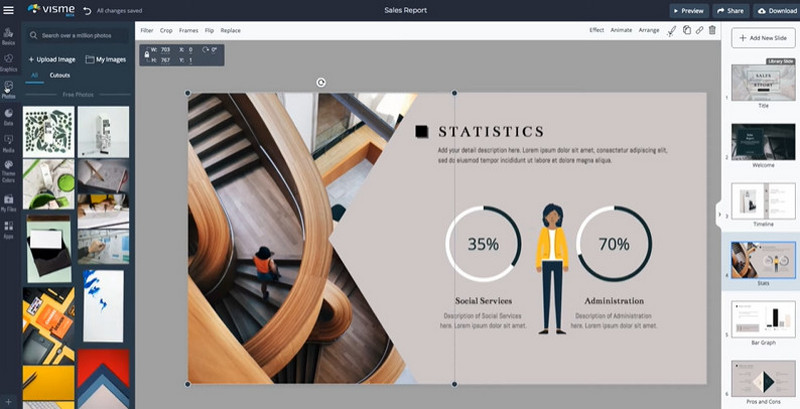
Visme ၏အင်္ဂါရပ်များ
Visme သည် အလားအလာရှိပြီး အစွမ်းထက်သောအင်္ဂါရပ်များစွာဖြင့် ပြည့်နေသည်။ ဤတွင်၊ ကျွန်ုပ်တို့သည် Visme ၏ လိုအပ်သောအင်္ဂါရပ်များကို မီးမောင်းထိုးပြပြီး ပြန်လည်သုံးသပ်ပါမည်။ ၎င်းတို့ကို အောက်တွင်ဖတ်ရှုခြင်းဖြင့် သတိပြုပါ။
အမှတ်တံဆိပ်၏ ပိုင်ဆိုင်မှုများနှင့် အစိတ်အပိုင်းများကို သိမ်းဆည်းပါ။
အမှတ်တံဆိပ်တစ်ခုကို တည်ဆောက်တဲ့အခါမှာ ညီညွတ်မှုဟာ အချက်တစ်ချက်ဖြစ်ပါတယ်။ Visme သည် သင့်အမှတ်တံဆိပ်၏ ညီညွတ်မှုကို တည်ဆောက်နေချိန်တွင် ကောင်းမွန်သောအကူအညီတစ်ခုဖြစ်သည်။ ၎င်းသည် သင့်အား အရောင်အကွက်များ၊ ဖောင့်များ၊ လိုဂိုများနှင့် အခြားကုန်အမှတ်တံဆိပ်ပိုင်ဆိုင်မှုများကို သိမ်းဆည်းနိုင်ပြီး ၎င်းတို့ကို သင့်ပိုစတာများ၊ ဆိုရှယ်မီဒီယာပို့စ်များ၊ ဇယားများနှင့် အခြားအရာများတွင် အသုံးချနိုင်သည်။ ဤနည်းအားဖြင့် သင့်အမှတ်တံဆိပ်၏ ဒီဇိုင်းများနှင့် စတိုင်များ ကိုက်ညီမှုရှိသည့်အခါ အချက်အလက်များသည် သင့်အဖွဲ့အစည်းမှ လာကြောင်းကို လူများက လျင်မြန်စွာ အသိအမှတ်ပြုနိုင်မည်ဖြစ်သည်။
ရက်ရောသောကြိုတင်ဒီဇိုင်းထုတ်ထားသောပုံစံများ
၎င်းတို့၏ဂရပ်ဖစ်များကို လှပစွာ ဒီဇိုင်းဆွဲခြင်း သို့မဟုတ် ပုံစံရေးဆွဲခြင်းတွင် အရည်အချင်းမရှိသော အသုံးပြုသူများအတွက်၊ ကျယ်ပြန့်သော Visme templates စုဆောင်းမှုကို သင် အားကိုးနိုင်ပါသည်။ စာသား၊ အရောင်များ၊ ကာတွန်းရုပ်ပုံများ စသည်တို့ကဲ့သို့ ကြိုတင်ပြုလုပ်ထားသော ဒီဇိုင်းကို မှီဝဲနိုင်သည် သို့မဟုတ် စိတ်ကြိုက်ပြင်ဆင်နိုင်သော ထူးခြားသော ပုံစံ ၁၀၀ ကို ဤနေရာတွင် သင်တွေ့နိုင်ပါသည်။
ပူးပေါင်းကိရိယာများ
Visme သည် ပရောဂျက်တစ်ခုတွင် သင်နှင့်အတူ တစ်ပြိုင်နက် လုပ်ဆောင်ရန် လုပ်ဖော်ကိုင်ဖက်များကို ဖိတ်ခေါ်နိုင်သည့် ပူးပေါင်းဆောင်ရွက်မှုကိုလည်း ပါရှိသည်။ ထို့အပြင်၊ ပုံမှန်အသုံးပြုသူများ၊ ကူးယူရေးဆရာ၊ စီမံခန့်ခွဲသူ၊ ဒီဇိုင်နာနှင့် အခြားအရာများကဲ့သို့သော အခန်းကဏ္ဍများကို သင်သတ်မှတ်နိုင်ပါသည်။ ထို့အပြင်၊ ပူးပေါင်းဆောင်ရွက်သူများသည် ဖိုင်ပေါ်တွင် မှတ်ချက်များနှင့် မှတ်ချက်များကို ချန်ထားနိုင်သည်။ ဖိုင်တစ်ခုကို မျှဝေသောအခါတွင် သင်ပြုလုပ်နိုင်သည့် နည်းလမ်းများစွာရှိသည်။ သင်သည် ဖိုင်ကို တိုက်ရိုက်လွှင့်တင်နိုင်သည် သို့မဟုတ် ကြည့်ရှုရန်အတွက်သာ လင့်ခ်တစ်ခု ပေးပို့နိုင်သည်။
အခြားအက်ပ်များသို့ ပေါင်းစပ်မှုများ
Visme ဖြင့်၊ ပေါင်းစည်းမှု ဖြစ်နိုင်ပြီး မတူညီသောအက်ပ်များနှင့် ပလက်ဖောင်းများကို ချိတ်ဆက်နိုင်စေမည်ဖြစ်သည်။ HubSpot၊ Jotform၊ Google Analytics၊ Typeform၊ Mailchimp နှင့် အခြားအရာများမှ အချက်အလက် သို့မဟုတ် ဒေတာကို သင်သုံးနိုင်သည်။ ထို့အပြင်၊ ပရိုဂရမ်သည် ဖန်တီးရှင်များအား ဦးဆောင်ဗီဒီယိုမျှဝေသည့်ဆိုဒ်များမှ ဗီဒီယိုများကို ဆွဲယူနိုင်စေပါသည်။ Visme ကို Slack နှင့် ချိတ်ဆက်ခြင်းဖြင့်၊ သင့်ဖိုင်များ ပြောင်းလဲမှုရှိပါက သင့်ကို အကြောင်းကြားပါမည်။
ဗားရှင်းမှတ်တမ်း
Visme ၏အရေးကြီးသောရှုထောင့်များထဲမှတစ်ခုမှာဗားရှင်းသမိုင်းဖြစ်သည်။ သင့်အလုပ်၏ အမည်နှင့် သိမ်းဆည်းထားသော ဗားရှင်းများကို ဆက်လက်ထိန်းသိမ်းထားသောကြောင့် ဤအင်္ဂါရပ်သည် သင့်အား သင်အလိုရှိသော ဗားရှင်းများသို့ ပြန်ပြောင်းနိုင်စေပါသည်။ ထို့အပြင် ယခင်ဗားရှင်းများသို့ ပြန်လည်ရောက်ရှိရန် ပရိုဂရမ်သည် အကန့်အသတ်မရှိ undo ပါရှိသည်။
Visme Pros & Cons
သင့်ရွေးချယ်မှုများကို ချိန်ဆနိုင်ပြီး ၎င်း၏ အားသာချက်များနှင့် အားနည်းချက်များကို သင်သိသောအခါ ပရိုဂရမ်တစ်ခုကို အသုံးပြုရန် ဆုံးဖြတ်နိုင်သည်။ ထို့ကြောင့် Visme ၏ အားသာချက်များနှင့် အားနည်းချက်များကို ဆွေးနွေးပါမည်။ ၎င်းတို့ကို အောက်တွင်ဖတ်ရှုနိုင်ပါသည်။
အကျိုးအမြတ်
- ဝဘ်နှင့် ဒက်စ်တော့အက်ပ်များတွင် ရနိုင်သည်။
- များစွာသော အက်ပ်ပေါင်းစပ်မှုကို ကမ်းလှမ်းပါ။
- Onedrive၊ Dropbox၊ Google Drive စသည်တို့ကဲ့သို့ cloud သိုလှောင်မှုဝန်ဆောင်မှုများနှင့် ပေါင်းစပ်ပါ။
- အချိန်နှင့်တပြေးညီ ပူးပေါင်းဆောင်ရွက်ခြင်း အင်္ဂါရပ်။
- ၎င်းသည် နမူနာပုံစံများ၊ ကာတွန်းရုပ်ပုံများနှင့် စတော့ပုံများ အစုအဝေးကို ပံ့ပိုးပေးပါသည်။
- စျေးကွက်ရှာဖွေရေးနှင့် အရောင်းမြှင့်တင်ရေးဆိုင်ရာ အချက်အလက်
- ၎င်းသည်ထူးခြားသောပုံစံများကိုထောက်ပံ့ပေးသည်။
- အချိန်ကန့်သတ်ချက်မရှိသော တင်ဆက်မှုအင်္ဂါရပ်တစ်ခုပါရှိသည်။
အားနည်းချက်များ
- Visme ၏ ပူးပေါင်းဆောင်ရွက်မှု အင်္ဂါရပ်သည် တစ်ဦး၏ အခန်းကဏ္ဍ၏ ခွင့်ပြုချက်များကို မပြသပါ။
- တသမတ်တည်း ပူးပေါင်းဆောင်ရွက်ခြင်း အင်္ဂါရပ်။
- အလားတူ ပရိုဂရမ်များနှင့် နှိုင်းယှဉ်ပါက အလွန်စျေးကြီးသည်။
စျေးနှုန်းနှင့် အစီအစဉ်များ
ယခု Visme ၏စျေးနှုန်းနှင့်ပတ်သက်ပြီးအသေးစိတ်အချက်အလက်များကိုကျွန်ုပ်တို့လေ့လာကြပါစို့။ ၎င်းတွင် အခြေခံ၊ ကိုယ်ပိုင်၊ စီးပွားရေးနှင့် လုပ်ငန်းအစီအစဉ် လေးခုရှိသည်။ ၎င်းတို့အားလုံးကို လစဉ်နှင့် နှစ်စဉ် ငွေပေးချေမှုများဖြင့် ရရှိနိုင်ပါသည်။ ဒါပေမယ့် အဲဒီမတိုင်ခင်မှာ အဆင့်တစ်ခုစီက ဘာတွေကမ်းလှမ်းထားလဲဆိုတာ ကြည့်ရအောင်။
အခြေခံအစီအစဉ်
အခြေခံအစီအစဥ်သည် သင့်အား ပရိုဂရမ်၏ကန့်သတ်အင်္ဂါရပ်များကို အခမဲ့ဝင်ရောက်ခွင့်ပေးသည်။ မည်သို့ပင်ဆိုစေ၊ သင်သည် ကိရိယာ၏လုပ်ဆောင်နိုင်စွမ်းများကို စူးစမ်းလေ့လာပြီး ၎င်းကို ပုံမှန် သို့မဟုတ် ရံဖန်ရံခါ အသုံးပြုမည်ဆိုသည်ကို စမ်းသပ်နိုင်သည်။ ဤအစီအစဥ်ဖြင့် သင်သည် 100 MB သိုလှောင်မှု၊ နမူနာများနှင့် ဒီဇိုင်းပိုင်ဆိုင်မှုကန့်သတ်ချက်များနှင့် ပုံမှန်ပံ့ပိုးမှုများကို ခံစားခွင့်ရရှိမည်ဖြစ်သည်။
ကိုယ်ပိုင်အစီအစဉ်
လစဉ်ငွေပေးချေသည့်အခါ $29 ကျသင့်သည့် ကိုယ်ရေးကိုယ်တာအစီအစဉ်တစ်ခုလည်း ရှိနိုင်ပါသည်။ နှစ်စဉ် ဘီလ်ဆောင်သည့်အခါ တစ်လလျှင် $12.25 ကုန်ကျသည်။ သင်သည် အခမဲ့အစီအစဉ်မှ သိုလှောင်မှု နောက်ထပ် 150 MB ကို ရရှိမည်ဖြစ်ပြီး၊ နမူနာများနှင့် ပိုင်ဆိုင်မှုများကို အပြည့်အဝဝင်ရောက်ခွင့်နှင့် ဖိုင်များကို JPG၊ PNG နှင့် PDF သို့ ထုတ်ယူနိုင်သည်။ ထို့အပြင်၊ ၎င်းသည် 24/7 အီးမေးလ်နှင့် chats ပံ့ပိုးမှုပေးသည်။
လုပ်ငန်းအစီအစဉ်
နှစ်စဉ် ဘီလ်ဆောင်သည့်အခါ လုပ်ငန်းအစီအစဉ်သည် လစဉ် $24.75 ကုန်ကျသည်။ ပရိုဂရမ်အတွက် လစဉ်ပေးချေရန် ရွေးချယ်ပါက၊ ၎င်းကို $59 ပြားတစ်ခုအတွက် ဝယ်ယူနိုင်ပါသည်။ သင်သည် 3 GB သိုလှောင်မှု၊ အပြည့်အဝဒေါင်းလုဒ်လုပ်ရန် ရွေးချယ်စရာများ၊ ကုန်အမှတ်တံဆိပ် Kit၊ ပိုင်းခြားစိတ်ဖြာမှု၊ ပူးပေါင်းဆောင်ရွက်ခြင်းနှင့် ပေါင်းစပ်မှုများကို သင်ဝင်ရောက်ခွင့်ရရှိမည်ဖြစ်သည်။ ဤအစီအစဥ်သည် သင့်အမှတ်တံဆိပ်များကို စီမံခန့်ခွဲရန်အတွက် ပြီးပြည့်စုံသည်။
လုပ်ငန်းအစီအစဉ်
လုပ်ငန်းအစီအစဉ်သည် အလတ်စားနှင့် အကြီးစားအဖွဲ့အစည်းများအတွက် စံပြဖြစ်သည်။ 25 GB သိုလှောင်မှု၊ Single Sign-on (SSO)၊ အဆင့်မြင့် လုံခြုံရေး ရွေးချယ်မှုများ၊ ပုဂ္ဂိုလ်ရေးသီးသန့် လေ့ကျင့်မှုနှင့် စတင်အသုံးပြုခြင်း နှင့် စိတ်ကြိုက်ဝန်ဆောင်မှုများ အပါအဝင် အဆင့်မြင့် အင်္ဂါရပ်များကို သင်ရရှိမည်ဖြစ်သည်။ စျေးနှုန်းအတွက် အရောင်းဌာနသို့ ဆက်သွယ်အကြောင်းကြားပေးပါမည်။
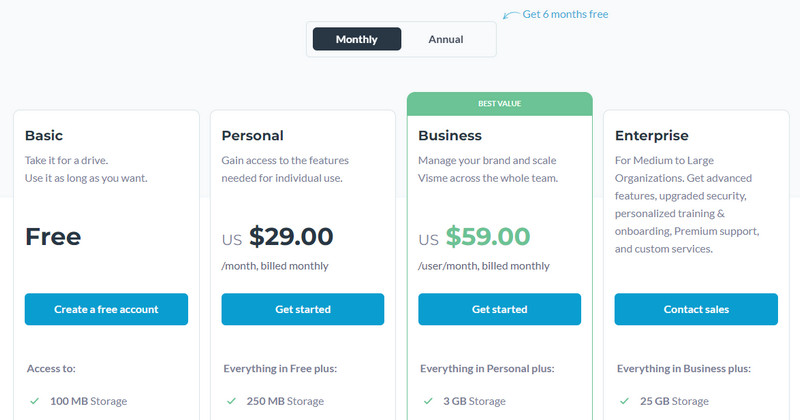
Visme ပုံစံများ
Visme သည် တင်ဆက်မှုများ၊ infographics၊ အမှတ်တံဆိပ်ပုံစံ နမူနာများ၊ စာရွက်စာတမ်းများနှင့် ဇယားများနှင့် မြေပုံများအတွက် ရက်ရောသော စုစည်းမှုတစ်ခုကို လက်ခံထားသည်။ သင့်တွင် Visme အကောင့်တစ်ခုရှိထားသောကြောင့် Visme မှ ဤပုံစံများကို သင်ခံစားနိုင်သည်။ ဤနေရာတွင် သင့်လိုအပ်ချက်အတွက် ပြီးပြည့်စုံသော ပုံစံကိုက်ညီမှုတစ်ခုကို သင်သေချာပေါက်တင်ပါမည်။
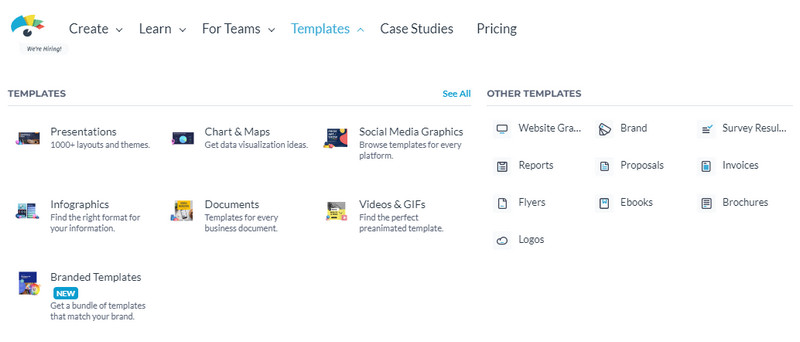
အပိုင်း ၂။ ကျူတိုရီရယ်- Visme အသုံးပြုနည်း
ဤကိရိယာကို မည်သို့စတင်ရမည်ကို သင် စိတ်ရှုပ်ထွေးနေပေမည်။ ထို့ကြောင့်၊ သင့်အား ဤပရိုဂရမ်ကို လမ်းညွှန်ရန်နှင့် သရုပ်ဖော်ပုံများ သို့မဟုတ် သရုပ်ဖော်ပုံများဖန်တီးရန် လမ်းညွှန်ချက်တစ်ခုကို ကျွန်ုပ်တို့ ပြင်ဆင်ထားပါသည်။
Visme ၏တရားဝင်စာမျက်နှာသို့သွား၍ အကောင့်တစ်ခုအတွက် စာရင်းသွင်းပါ။ ထို့နောက် သင်ကိရိယာကို မည်သို့အသုံးပြုမည်ကို အခြေခံ၍ အမျိုးအစားတစ်ခုကို ရွေးချယ်ပါ။ အသေးစားလုပ်ငန်း၊ အလတ်စားလုပ်ငန်း၊ လုပ်ငန်း၊ ကိုယ်ပိုင်၊ ပညာရေးနှင့် အကျိုးအမြတ်မယူသော လုပ်ငန်းတို့မှ သင်ရွေးချယ်နိုင်ပါသည်။
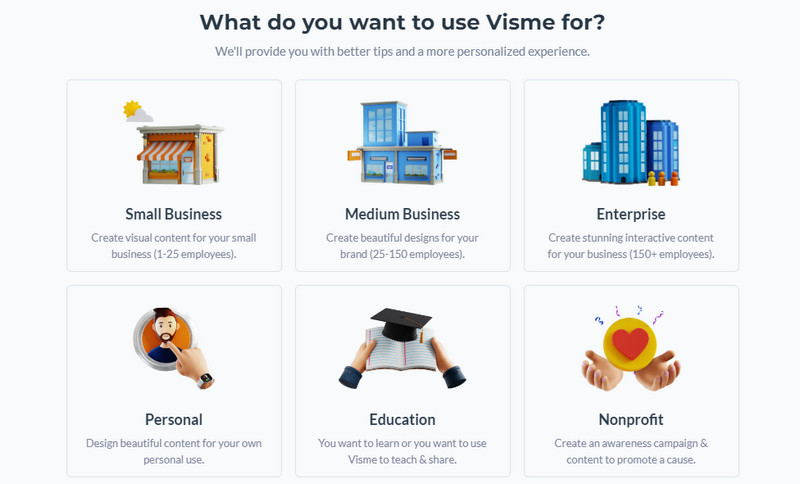
ထို့နောက်သင်သည် အဆိုပါထံသို့ပြန်ညွှန်းရပါမည်။ ပုံစံများ အပိုင်း။ ယခု သရုပ်ဖော်ပုံတစ်ခုပြုလုပ်ရန် သင့်လိုအပ်ချက်များ သို့မဟုတ် ပုံဥပမာအတိုင်း သင်နှစ်သက်သောပုံစံကို ရွေးချယ်ပါ။ ထို့အပြင်၊ သင်ဖော်ပြထားသောအမျိုးအစားများမှရွေးချယ်နိုင်သည်။ ရွေးချယ်ပြီးနောက်၊ ရွေးချယ်ထားသော ပုံစံပြားပေါ်တွင် ဖိ၍နှိပ်ပါ။ တည်းဖြတ်ပါ။.
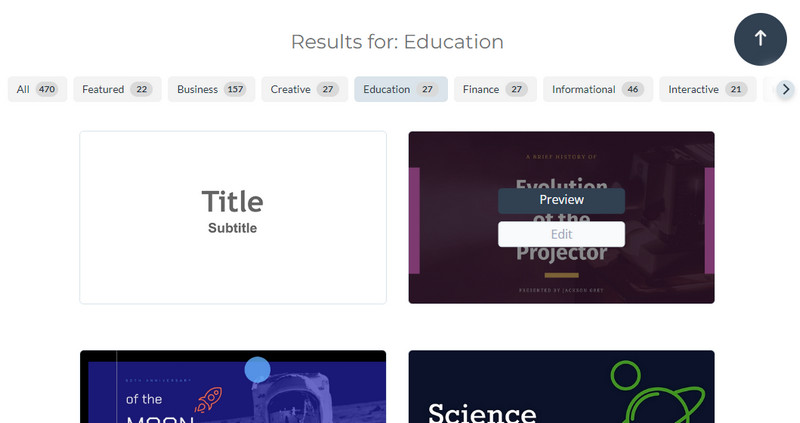
ထို့နောက် တည်းဖြတ်ခြင်း ကင်းဗတ်စ်သို့ သင်ရောက်ရှိပါမည်။ ဤနေရာမှ သင်သည် အမျိုးမျိုးသောဒြပ်စင်များကို ထည့်သွင်းနိုင်ပြီး နမူနာပုံစံ၏ ရှိပြီးသားဒြပ်စင်များကို စိတ်ကြိုက်ပြင်ဆင်နိုင်သည်။
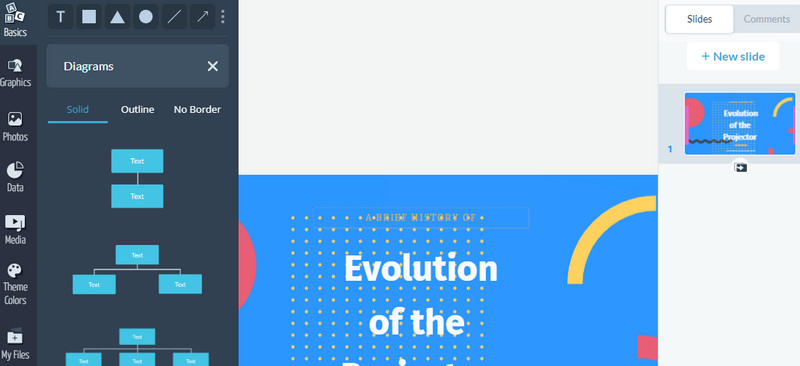
ပြီးတာနဲ့ နှိပ်လိုက်ပါ။ ဒေါင်းလုဒ်လုပ်ပါ။ အပေါ်ဆုံးက မီနူးကို နှိပ်ပြီး ကိုယ်လိုချင်တဲ့ ဖော်မတ်ကို ရွေးပါ။ အကြားရွေးချယ်နိုင်ပါသည်။ ရုပ်ပုံ၊ စာရွက်စာတမ်း၊ ဗီဒီယိုနှင့် အော့ဖ်လိုင်းတင်ပြခြင်း။.
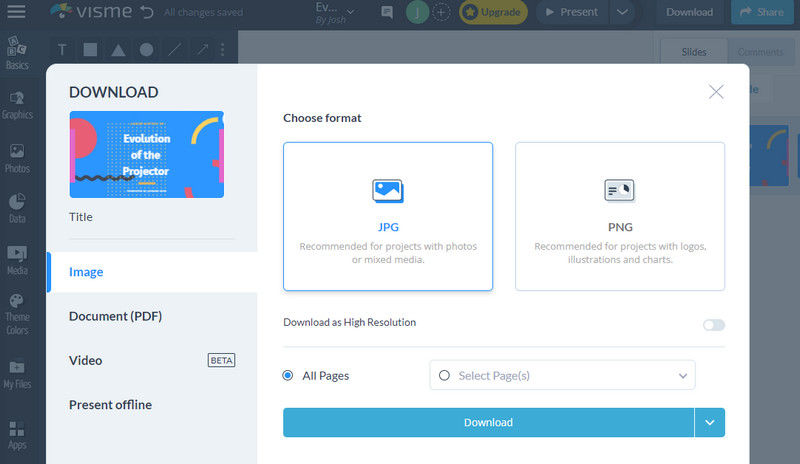
အပိုင်း ၃။ Excellent Visme Alternative- MindOnMap
သုံးလို့လည်းရပါတယ်။ MindOnMap flowcharts နှင့် mind maps ကဲ့သို့သော အမြင်အာရုံမြေပုံများ ဖန်တီးရန် လိုအပ်သည့်အခါ။ ၎င်းသည် သင့်အား စတိုင်ကျသော စိတ်မြေပုံများ ဖန်တီးရာတွင် ကူညီပေးမည့် လက်တစ်ဆုပ်စာ တည်းဖြတ်နိုင်သော အပြင်အဆင်များနှင့် ပုံစံများကို ပေးဆောင်ထားသည်။ ထို့အပြင်၊ သင်သည် tool ကိုအွန်လိုင်းတွင်အသုံးပြုနိုင်သည်၊ ထို့ကြောင့်သင်၏ကွန်ပျူတာပေါ်တွင် software ကိုထည့်သွင်းရန်မလိုအပ်ပါ။
အလားတူပင်၊ သင်သည် အကြံဥာဏ်များ ဖန်တီးနိုင်သည်၊ စျေးကွက်ရှာဖွေရေး ဗျူဟာများ ဖန်တီးကာ ၎င်း၏ လက်တွေ့ကျသော အင်္ဂါရပ်များကို အသုံးပြု၍ infographics ပြုလုပ်နိုင်သည်။ နှင့်အထက်၊ ကိရိယာသည် သွားလာရန် ရိုးရှင်းပါသည်။ ယခင်က အတွေ့အကြုံမရှိသော သုံးစွဲသူများပင်လျှင် ၎င်းကို အသုံးပြုနိုင်သည်။ ထို့အပြင်၊ စွဲမက်ဖွယ်ကောင်းပြီး ပြည့်စုံသောသရုပ်ဖော်ပုံများဖန်တီးရန် သင်္ကေတများ၊ ကိန်းဂဏန်းများနှင့် ပုံသဏ္ဍာန်များစုစည်းမှုနှင့်အတူ အလွတ်ကင်းဗတ်တစ်ခုမှ မြေပုံများနှင့်မြေပုံများကို ဖန်တီးနိုင်သည်။ ထို့ကြောင့်၊ သင်သည် Visme ၏အခြားရွေးချယ်စရာများဖြစ်ပါက၊ ဤပရိုဂရမ်ကို သင်၏အကောင်းဆုံးရွေးချယ်မှုအဖြစ် သင်ရွေးချယ်နိုင်သည်။
လုံခြုံစွာဒေါင်းလုဒ်လုပ်ပါ။
လုံခြုံစွာဒေါင်းလုဒ်လုပ်ပါ။
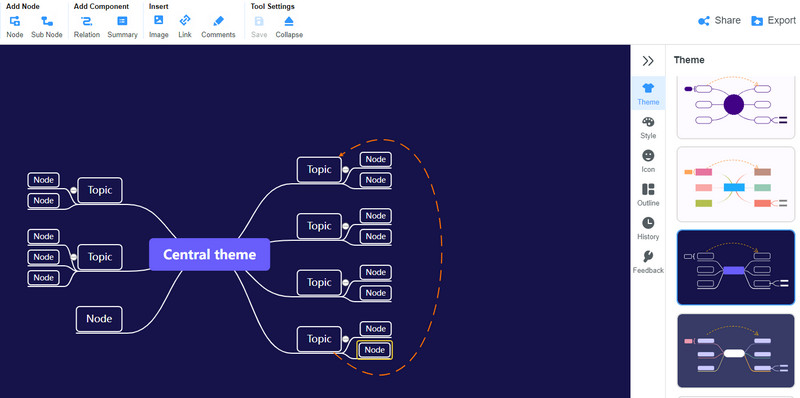
နောက်ထပ်ဖတ်ရန်
အပိုင်း 4. Visme အကြောင်း FAQs
Visme အခမဲ့လား။
၎င်း၏အခြေခံအစီအစဉ်ဖြင့် အခမဲ့အစမ်းသုံးနိုင်သော်လည်း Visme သည် လုံးဝအခမဲ့ပရိုဂရမ်မဟုတ်ပါ။ သို့သော်၊ အကန့်အသတ်ရှိသောအင်္ဂါရပ်များဖြင့် ၎င်း၏အခမဲ့ဗားရှင်းကို သင်အသုံးပြုနိုင်ပါသည်။
Visme တွင် အခမဲ့ timeline ထုတ်လုပ်သူ ရှိပါသလား။
ဟုတ်ကဲ့။ Visme သည် တည်းဖြတ်နိုင်သော အခမဲ့နှင့် ပရီမီယံအချိန်လိုင်း နမူနာများကို ပေးဆောင်ပါသည်။ ထို့ကြောင့် သင်သည် သမိုင်းမှတ်တိုင်များ သို့မဟုတ် ပရောဂျက်တစ်ခု၏သမိုင်းကြောင်းကို မှတ်တမ်းတင်နေပါက Visme က သင့်အား ကူညီနိုင်ပါသည်။
Visme နှင့် Canva၊ ဘယ်ဟာ ပိုကောင်းလဲ။
သုံးစွဲသူမျက်နှာပြင်၊ အသုံးပြုနိုင်မှုနှင့် ဈေးနှုန်းတို့ကို ထည့်သွင်းစဉ်းစားခြင်းဖြင့် Canva သည် Visme ထက် ပိုမိုကောင်းမွန်သည်။ Canva ကို စာရင်းသွင်းသည့်အခါ လူငါးဦးမှ လိုင်စင်တစ်ခုအား အသုံးပြုနိုင်သည်။ ယေဘုယျအားဖြင့် Canva သည် Visme ထက် ပိုမိုကောင်းမွန်သော သဘောတူညီချက်ကို ပေးသည်။
နိဂုံး
အစီရင်ခံစာများ၊ တင်ပြမှုများ၊ နှင့် ခွဲခြမ်းစိတ်ဖြာမှုများအတွက် အင်ဖိုဂရပ်ဖစ်များနှင့် သရုပ်ဖော်ပုံများကို ရေးဆွဲသည့်အခါတွင် သင်အားကိုးနိုင်သည်။ Visme. ၎င်းနှင့်အတူ၊ သင်၏ရွေးချယ်မှုများကို ချိန်ဆရန် သင့်အတွက် Visme ကို အသေးစိတ်သုံးသပ်ထားပါသည်။ ၎င်းအပြင်၊ အမြင်ပိုင်းဆိုင်ရာ သရုပ်ဖော်ပုံများပြုလုပ်ရန် အခြားစံပြကိရိယာများကို သင်ရွေးချယ်နိုင်သည်။ ထိုမှတ်စုတွင် သင်သုံးနိုင်သည်။ MindOnMapအမြင်အာရုံမြေပုံများ နှင့် flowcharts များပြုလုပ်ရန် ရည်ရွယ်ပါသည်။